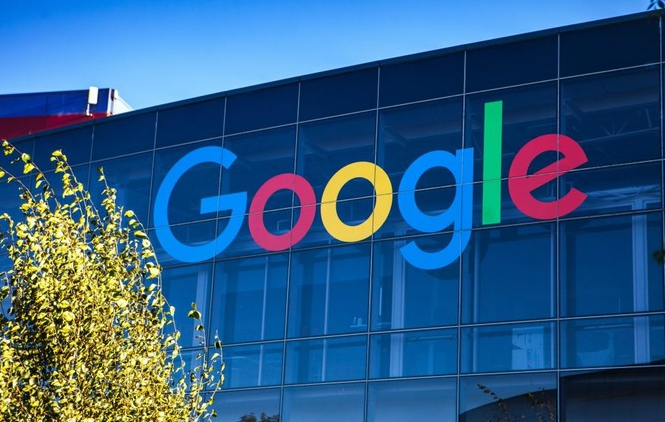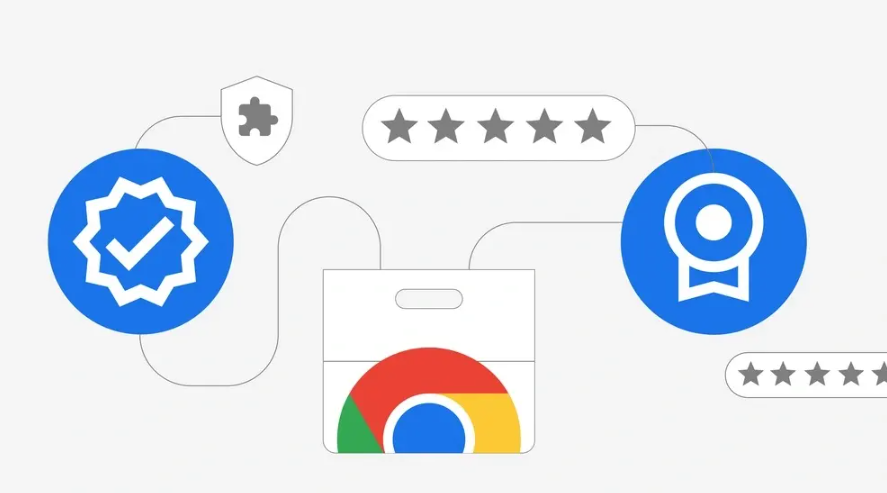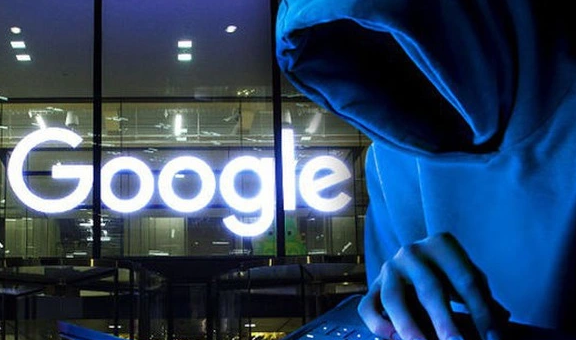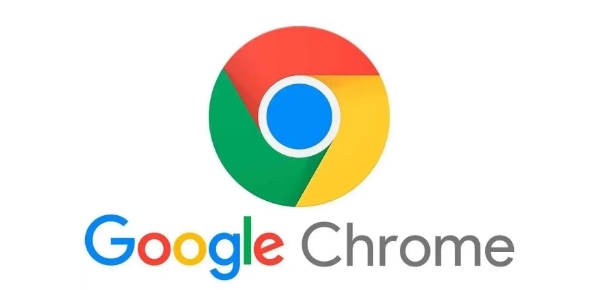您的位置:首页 > Google浏览器网页内容截图操作指南
Google浏览器网页内容截图操作指南
时间:2025-07-22
来源:Chrome浏览器官网
详情介绍
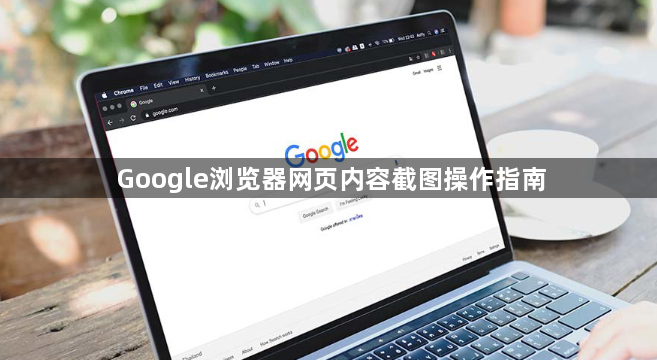
1. 使用开发者工具截图:打开谷歌浏览器,进入目标网页。按下F12键或右键点击页面选择“检查”,调出开发者工具。在开发者工具中,点击右上角的三个点图标,选择“更多工具”,再点击“截图”。可选择“捕捉全页面”或“捕捉可见部分”,然后点击“捕获”按钮进行截图。截图完成后,浏览器会自动下载图片文件,可在默认的下载位置找到截图文件。
2. 使用快捷键截图:在Windows系统中,按下Ctrl+Shift+I打开开发者工具,接着按Ctrl+Shift+P打开命令行界面,输入“Screenshot”后选择截图选项,如“Capture full size screenshot”可截取整个页面。在macOS系统中,按下Cmd+Option+I打开开发者工具,后续操作与Windows系统类似。
3. 使用扩展程序截图:打开谷歌浏览器的扩展商店,搜索如“Awesome Screenshot”“Nimbus Screenshot”等截图扩展程序,点击“添加到Chrome”进行安装。安装完成后,在浏览器工具栏会出现相应图标,点击图标选择截图方式,如全页面截图、区域截图等,然后按照提示完成截图,还可对截图进行编辑和保存。
继续阅读